# WebGL
简介:WebGL(全写 Web Graphics Library)是一种 3D 绘图协议,这种绘图技术标准允许把 JavaScript 和 OpenGL ES 2.0(OpenGL for Embedded Systems,OpenGL 嵌入式版本,针对手机、游戏机等设备相对较轻量级的版本)结合在一起,通过增加 OpenGL ES 2.0 的一个 JavaScript 绑定,WebGL 可以为 HTML5 Canvas 提供硬件 3D 加速渲染,这样 Web 开发人员就可以借助系统显卡来在浏览器里更流畅地展示 3D 场景和模型了,还能创建复杂的导航和数据视觉化。
# Three.js
简介:Three.js 是 WebGL 的 JavaScript 3D 库,其对 WebGL 提供的接口进行了非常好的封装,简化了很多细节,大大降低了学习成本,成为前端开发者完成 3D 绘图的得力工具。
three.js 官方文档 :threejs.org/
three.js 中文文档 : techbrood.com/threejs/doc…
Three.js 整体认知(附:Three.js 功能概览)
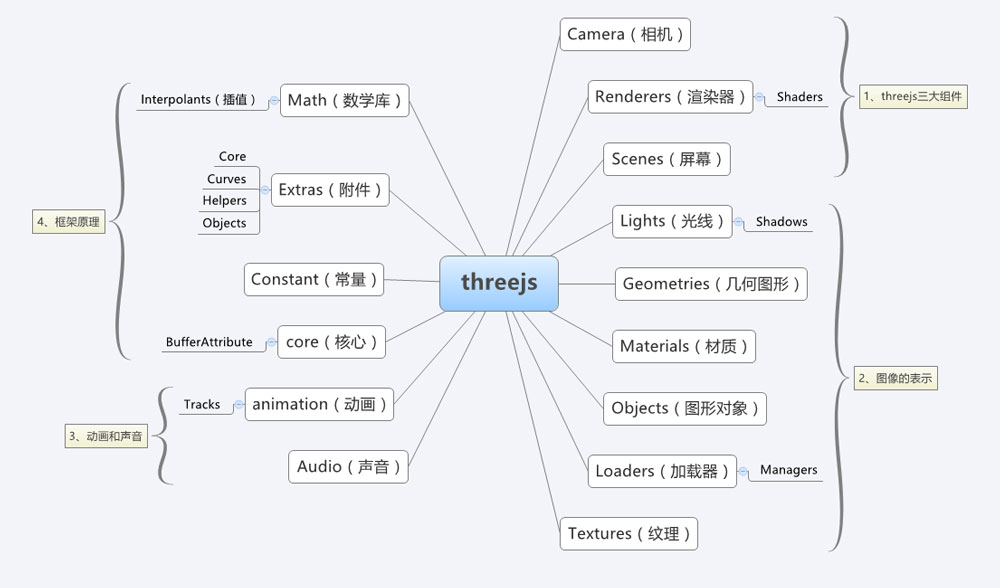
一、threejs 三大组件(场景 - scene,相机 - camera,渲染器 - renderer)
场景(Scenes)
场景是所有物体的容器,场景只有一种。
场景的构造函数是:
var scene = new THERR.Scene() |
Fog(线性雾):
scene.fog = new THREE.Fog(0xcce0ff, 10, 500) |
照相机(Cameras)
定义了三维空间到二维屏幕的投影方式,投影方式主要分为正交投影和透视投影。
1. 正交投影:正交投影照相机获得的结果对于在三维空间内平行的线,投影到二维空间中也一定是平行的。
2. 透视投影:透视投影照相机获得的结果是类似人眼在真实世界中看到的有 “近大远小” 的效果。
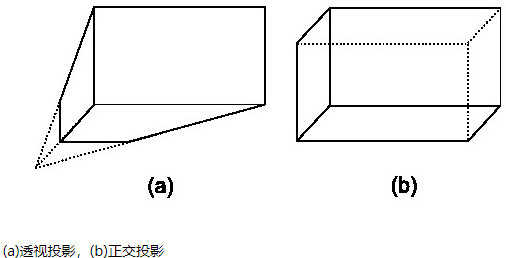
一般说来,对于制图、建模软件通常使用正交投影,这样不会因为投影而改变物体比例;而对于其他大多数应用,通常使用透视投影,因为这更接近人眼的观察效果,以下详细介绍透视投影。
透视投影照相机(Perspective Camera)的构造函数是:
var camera = new THREE.PerspectiveCamera(fov, aspect, near, far) |
让我们通过一张透视照相机投影的图来了解这些参数。
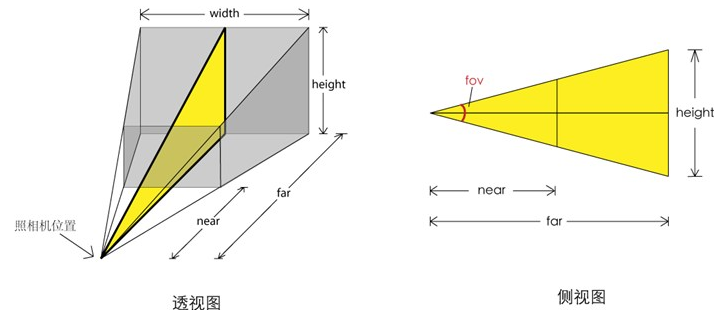
透视图中,灰色的部分是视景体,是可能被渲染的物体所在的区域,在该视景体以外的物体将不会被渲染。
fov 是视景体竖直方向上的张角(是角度制而非弧度制),如侧视图所示。
aspect 等于 width / height ,是照相机水平方向和竖直方向长度的比值,通常设为 Canvas 的横纵比例。
near 照相机到视景体最近的距离,为正值。
far 照相机到视景体最远的距离,为正值。
渲染器(Renderers)
渲染器的作用就是将相机拍摄出的画面在浏览器中呈现出来。渲染器决定了渲染的结果应该画在页面的什么元素上面,并且以怎样的方式来绘制。three.js 中有很多种类的渲染器,例如 webGLRenderer、canvasRenderer、SVGRenderer ,通常使用的是 webGLRenderer 渲染器。 webGLRenderer 渲染器的构造函数是:
renderer = new THERR.WebGLRenderer() |
创建完渲染器之后,需要调用 render 方法将之前创建好的场景和相机相结合从而渲染出来,即调用渲染器的 render 方法:
renderer.render(scene,camera) |
了解了 three.js 完成 3D 绘图的三大要素之后,便可以在页面中创建场景,并利用相机将场景渲染到网页上。
首先需要下载 three.js 库,并引用到自己的代码中,以下为三种引入方式,选择合适的方式在自己的项目中。
<script src="lib/three.js"></script> //ES5 | |
const THREE=require('three') //CommonJS/AMD | |
import * as THREE from 'three' //ES6 | |
// 创建场景 | |
var scene = new THREE.Scene(); | |
// 创建透视相机 | |
var camera = new THREE.PerspectiveCamera(75, window.innerWidth/window.innerHeight, 0.1, 1000); | |
// 创建一个 WebGL 渲染器 | |
var renderer = new THREE.WebGLRenderer({ | |
alpha: true,// 默认情况下为黑色场景,此处设置为透明(即白色场景) | |
}); | |
// 设置渲染器为全屏 | |
renderer.setSize(window.innerWidth, window.innerHeight); | |
// 添加到网页中 | |
document.body.appendChild(renderer.domElement); |
完成上述各个步骤之后,我们在网页上看到的只有一块静态的白色场景,看不到任何东西,接下来通过一些基础图像的学习和了解,以呈现一些图形效果。
二、图像的表示
绘制的前期准备工作已经做完,接下来要做的就是把想要绘制的物体添加到场景中。在计算机世界中,3D 世界是由点组成,两个点能够组成一条直线,三个不在一条直线上的点就能够组成一个三角面片,无数个三角面片就能够组成各种各样形状的物体,通常把这种网格模型叫做 Mesh 模型。Mesh 模型是三维开发中使用的最为广泛的型。

Geometries(几何图形)
three.js 给出了很多方法去生成固定的网格形状,比如长方体(BoxGeometry)、球体(SphereGeometry)、圆形(CircleGeometry)等等。还有根据具体坐标生成具体形状的方法,可以借助第三方建模软件(SketchUp)建模之后导入,目前支持的模型格式有.obj(最常用),.dae,.ctm,.ply,.stl,.wrl,.vtk 等。Three.js 有一系列支持外部导入文件的函数,是在 three.js 库之外的,使用前需要单独下载。(例如:OrbitControls - 控制器、OBJLoader - 加载.obj 文件、MTLLoader - 加载.mtl 文件)。
Materials(材质)
three.js 给出了很多种直接生成材质的方法,其中比较常用的有 MeshBasicMaterial(对光照无感,给几何体一种简单的颜色或显示线框),MeshLambertMaterial(对光照有反应,无光源则不会显示,用于创建暗淡的不发光的物体)、MeshPhongMaterial(对光照有反应,无光源不会显示,用于创建金属类米昂凉的物体)等等。物体之所以能被人眼看见,一种是它自身的材料就能发光,不需要借助外界光源;另一种是自身材料不发光,需要反射环境中的光。对于自身不发光的物体,需要个场景添加光源从而达到可视的效果。
Lights(灯光)
three.js 中可以创建出很多不同类型的光源,比如环境光 AmbientLight(它的颜色会添加到整个场景和所有对象的当前颜色上),点光源 PointLight(这种光源放出的光线来自同一点,且辐射方向四面八方,如蜡烛发出的光),方向光 DirectionalLight(也称作无限光,从这种光源发出的光线可以看做是平行的,如太阳光),聚光灯 SpotLight(这种光源的光线从一个椎体中射出,在被照射的物体上产生聚光的效果,如手电筒发出的光。)有光源就缺少不了阴影,在 Three.js 中,能形成阴影的光源只有 DirectionalLight 和 SpotLight;而相对地,能表现阴影效果的材质只有 LambertMaterial 和 PhongMaterial。three.js 中渲染阴影的开销比较大,所以默认物体是没有阴影的,需要单独开启。开启阴影的方法:
- 将渲染器的 shadowMapEnabled 属性设置为 true(告诉渲染器可以渲染隐形)
- 将物体及光源的 castShadow 属性设置为 true(告诉物体及光源可以透射阴影)
- 将接收该阴影的物体的 receiveShadow 属性设置为 true(告诉物体可以接收其他物体的阴影)
在了解了关于图形的基本知识之后,在上面的代码的基础上添加简单图像。
var geometry = new THREE.BoxGeometry(1,1,1); // 创建一个长宽高都为 1 个单位的立方体 | |
var material = new THREE.MeshBasicMaterial({color: 0x00ff00}); // 创建材质,对光照无感 | |
var cube = new THREE.Mesh(geometry, material); // 创建一个立方体网格(mesh), 将材质包裹在立方体上 | |
scene.add(cube); // 将立方体网格添加到场景中 | |
camera.position.z = 5; // 指定相机位置 | |
function render() { | |
requestAnimationFrame(render); // 让浏览器执行参数中的函数,不断循环(浏览器一个新的 API) | |
renderer.render(scene, camera); // 结合场景和相机进行渲染,即用摄像机拍下此刻的场景 | |
} | |
render(); |
在 render() 函数中添加以下代码使上面再场景中添加的正方体运动起来。
cube.rotation.x += 0.1; | |
cube.rotation.y += 0.1; |
Controls(控制器)
轨道控制插件 OrbitControls.js 可以实现场景用鼠标交互,让场景动起来,控制场景的旋转、平移和缩放。由于 OrbitControls.js 是一个插件,所以在 three.js 中使用时,需要单独引入该文件。
controls = new THREE.OrbitControls(camera);// 初始化控制器 | |
controls.target.set(0, 0, 0);// 设置控制器的焦点,使控制器围绕这个焦点进行旋转 | |
controls.minDistance = 80;// 设置移动的最短距离(默认为零) | |
controls.maxDistance = 400;// 设置移动的最长距离(默认为无穷) | |
controls.maxPolarAngle = Math.PI / 3;// 绕垂直轨道的距离(范围是 0-Math.PI, 默认为 Math.PI) | |
controls.update();// 照相机转动时,必须更新该控制器 |
配置该插件之后实现的效果:
| 操控 | 效果 |
|---|---|
| 按住鼠标左键并移动 | 摄像机围绕场景中心旋转 |
| 转动鼠标滑轮或按住中键并移动 | 放大或缩小 |
| 按住鼠标右键并移动 | 在场景中平移 |
| 上、下、左、右方向键 | 在场景中平移 |
Loaders(加载器)
用来加载不同格式的文件,主要介绍以下三种:
OBJLoader 加载器(需要单独引入 js 文件):用来加载.obj 文件(分为有材质和没有材质两种)。
// 没有材质 | |
new THREE.OBJLoader().load('./tree.obj', function (obj) { | |
obj.scale.set(10, 10, 10); | |
obj.position.set(-10, 0, 0); | |
obj.children.forEach(function (e) { | |
e.castShadow = true | |
});// 设置阴影 | |
scene.add(obj) | |
}); |
MTLLoader 加载器(需要单独引入 js 文件):用来加载.mtl 文件(即加载有材质物体的 obj 文件之前先加载 mtl 文件)。
// 有材质 | |
new THREE.MTLLoader().setPath('./model/VANS/').load('VANS.mtl', function (materials) { | |
materials.preload(); | |
new THREE.OBJLoader().setMaterials(materials).setPath('./model/VANS/').load('VANS.obj', function (obj) { | |
obj.scale.set(0.8, 0.8, 0.8); | |
obj.position.set(-40, -50, 10); | |
scene.add(obj) | |
}) | |
}); |
CSS2DRenderer 加载器(需要单独引入 js 文件):如果要将基于 HTML 的标签与 3D 对象组合,则 CSS2DRenderer 渲染器非常有用。这里,各个 DOM 元素也被包装到 CSS2DObject 的一个实例中并添加到场景图中。
// 初始化 CSS2DRenderer | |
labelRenderer = new THREE.CSS2DRenderer(); | |
labelRenderer.setSize(window.innerWidth, window.innerHeight); // 设置渲染器的大小 | |
labelRenderer.domElement.style.position = 'absolute'; | |
labelRenderer.domElement.style.top = 0; | |
container.appendChild(labelRenderer.domElement); | |
// 标注实例 | |
function addSprite(text, Mash, callback) { | |
biaozhudiv = document.createElement('div'); | |
biaozhudiv.className = 'label'; | |
biaozhudiv.textContent = text; | |
biaozhudiv.onclick = function () { | |
callback(Mash) | |
}; | |
biaozhuLabel = new THREE.CSS2DObject(biaozhudiv); | |
biaozhuLabel.position.set(0, 0, 0); | |
Mash.add(biaozhuLabel); | |
} |
Textures (纹理)
纹理是一个 2D 图片(甚至也有 1D 和 3D 的纹理),它可以用来添加物体的细节;可以想象纹理是一张绘有砖块的纸,无缝折叠贴合到你的 3D 的房子上,这样你的房子看起来就像有砖墙外表了。
var textureCube = new THREE.CubeTextureLoader().load(urls); | |
scene.background = textureCube; |
# Three.js+vue.js
1. 用 npm 安装 three npm install three
three.js 安装地址 :www.npmjs.com/package/thr…
安装成功后,在项目中 import three from 'three'; ,之后运行程序。
发现控制台报错 default export is not declared in imported module 说明 three.js 没有默认的导出对象,应该写成 import * as three from 'three'; 或者可以这样: import { Scene, WebGLRenderer, PerspectiveCamera, BoxGeometry, MeshBasicMaterial, Mesh} from 'three';
或者使用 CommonJS 的形式引入 var three = require ('three');
2. 用 npm 安装轨道控制插件 npm install three-orbit-controls
three-orbit-controls 安装地址:www.npmjs.com/package/thr…
该插件引入之前确认 three.js 库已经引入, OrbitControls = require('three-orbit-controls')(THREE)
使用方法: controls = new OrbitControls(camera);
3. 用 npm 安装加载.obj 和.mtl 文件的插件 npm i --save three-obj-mtl-loader
three-obj-mtl-loader 安装地址 :www.npmjs.com/package/thr…
该插件引入之前必须确认 three.js 库已经引入,该插件包括加载.obj 和.mtl 文件的加载器
import {MTLLoader,OBJLoader} from 'three-obj-mtl-loader'; |
使用方法: mtlLoader = new MTLLoader(); objLoader = new OBJLoader();
注:单独使用 three-mtl-loader 和 three-obj-loader 两个插件时,会发生错误:
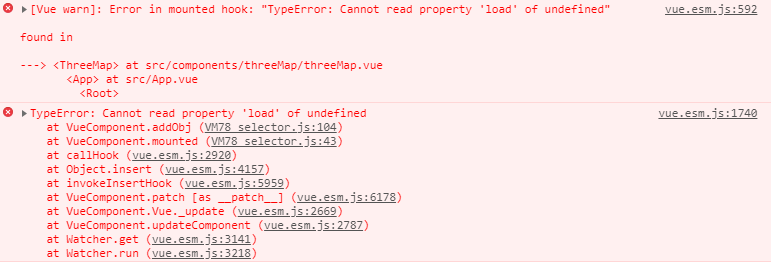
4. 用 npm 安装 three-css2drender 插件, npm i --save three-css2drender
three-css2drender 安装地址: www.npmjs.com/package/thr…
插件引入之前必须确认 htree.js 库已经引入
import {CSS2DRenderer,CSS2DObject} from 'three-css2drenderer'; |
使用方法: labelRenderer = new CSS2DRenderer(); label = new CSS2DObject( text );
# Three.js+vue.js 练习项目
源码:github.com/mfnn/Mnn.gi…